
win7系统是现在比较主流的系统,电脑系统的功能也越来越强大,但是在使用电脑的过程中难免会出现一些故障之类的问题。很多情况电脑出现各种故障或崩溃的时候,那么很多用户都会选择重装系统,其实在window 7系统有一个“备份和还原”功能,我们可以通过这个功能来进行对系统相关备份,只要系统出现一些故障问题的话,我可以通过这个功能来一键还原到备份系统时的模样,这样子就少去了重装系统的麻烦,下面豆豆来详细介绍这个功能使用步骤。
win7系统备份和还原功能使用详细步骤:
1、Win7系统操作的系统备份和还原在电脑的控制面板界面中,在控制面板中找到备份和还原这个选项。
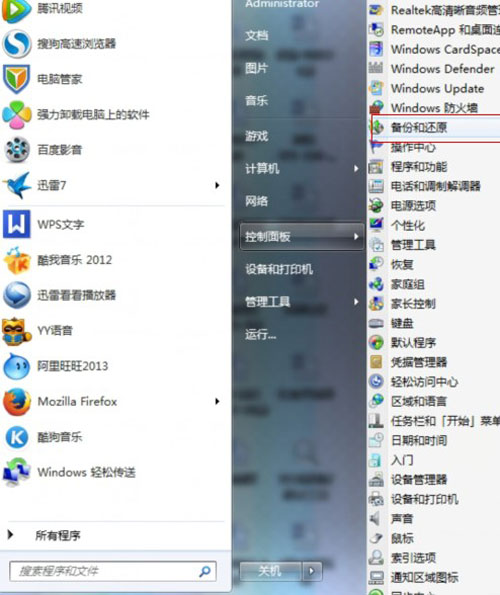
2、打开页面之后我们可以看到一个设置备份选项,点击这个选项之后就会出现系统就会提示我们的备份存储路径,这时候你可以选择一个存储盘,比如说D盘进行保存进行立即备份。
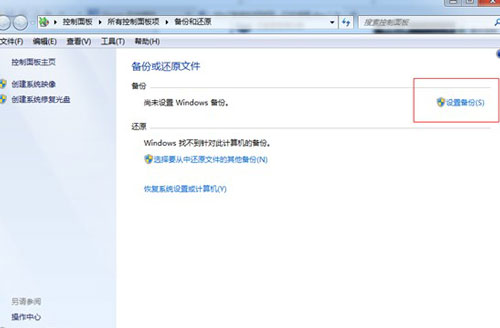
3、之后系统就会给你的电脑系统进行备份到D盘中,所有的步骤完成之后你只要等待系统备份完成就可以了。
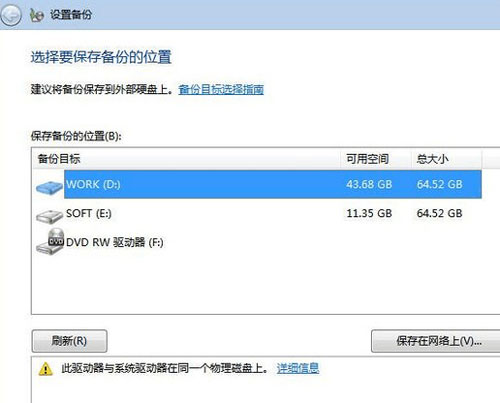
4、系统备份成功之后就会在D盘中相应的存储你的备份信息和时间,能快速的找到备份文件。
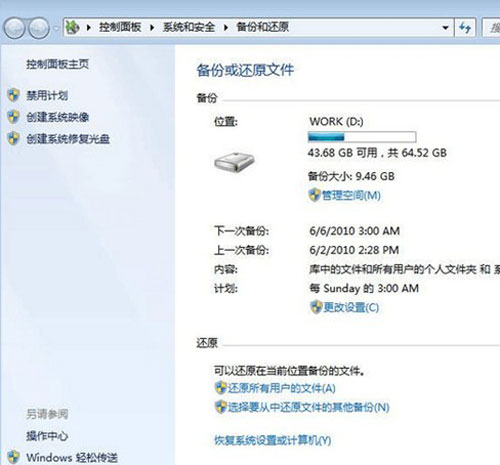
通过教程对windows7系统“备份和还原”功能的使用介绍之后,我们对win7系统又增加了一分认识,通过这个功能的使用,我们可以备份自己最喜欢适合的系统,如果电脑再出现故障问题再也不用担心解决修复和重装系统的苦恼了,有兴趣的用户可以去学习操作。